如何调整Excel2013图表中坐标轴的刻度值?
发布时间:2017-11-22 10:48:01 作者:佚名  我要评论
我要评论
最近,很多网友问小编excel图表如何修改坐标轴数值?今天脚本之家小编就给大家详细说说应该如何调整Excel2013图表中坐标轴的刻度值的方法步骤,希望对大家有所帮助
Excel 2013中如何修改图表坐标轴刻度?Excel根据表格内容生成的图表是很准确,但默认生成的图表并不是很美观,图表坐标值的刻度稍微改变一下,整张图给人的感觉就完全不一样了,而可以改变的东西有很多,这些都是需要人为设置的,比如说刻度的最小值啊,最大值啊,间隔啊等等。那么,如何调整Excel2013图表中坐标轴的刻度值呢?接下来小编就教大家调整Excel2013图表坐标轴刻度值的具体方法步骤,感兴趣的朋友一起去看看啊。
调整Excel2013图表坐标轴刻度值的方法:
1、用Excel2013打开一篇含有图表的工作表,选中图表有刻度值的坐标轴,可能是横轴,也可能是纵轴,然后单击鼠标右键,在弹出的快捷菜单中选择“设置坐标轴格式”选项。

2、此时会打开“设置坐标轴格式”窗格,并且自动打开了“坐标轴选项”,大家根据自己的需要调整“边界”和“单位”区域中的值,最小值表示刻度的起始值,最大值表示刻度的终止值,单位中修改主要值就好,它表示的是刻度的间隔。

3、都修改好后,单击“设置坐标轴格式”窗格右上角的“关闭”按钮,返回工作表查看修改后的图表效果。


提示:大家可以自己多摸索一下,看看单位的主要值以及次要值分别会起什么作用。
教程结束,以上就是关于如何调整Excel2013图表中坐标轴的刻度值的方法步骤,你学会了吗?更多Excel教程,尽在脚本之家网站!
相关文章
 excel图表怎么修改坐标轴的颜色?excel表格中的数据做成了图表,但是默认的坐标轴显示是黑色,想要换一个颜色,该怎么更换坐标轴颜色呢?下面我们就来看看详细的教程,需要2017-09-28
excel图表怎么修改坐标轴的颜色?excel表格中的数据做成了图表,但是默认的坐标轴显示是黑色,想要换一个颜色,该怎么更换坐标轴颜色呢?下面我们就来看看详细的教程,需要2017-09-28 Excel表格中怎么制作漂亮的双坐标轴的图表?Excel表格中的两组数据相差很大,为了能表现出两组数据的落差,可以使用双坐标轴图表来显示,下面我们就来看看详细的教程,需要2017-07-17
Excel表格中怎么制作漂亮的双坐标轴的图表?Excel表格中的两组数据相差很大,为了能表现出两组数据的落差,可以使用双坐标轴图表来显示,下面我们就来看看详细的教程,需要2017-07-17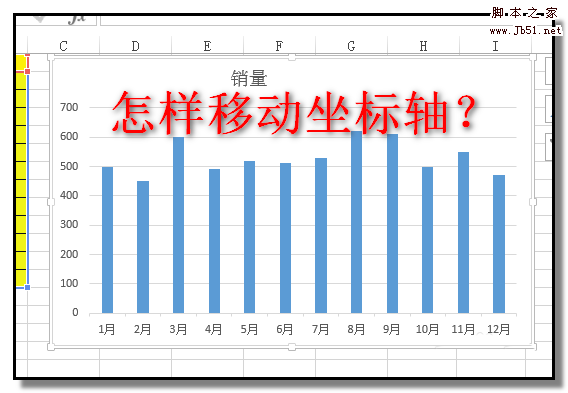 excel表格中怎么移动坐标轴?excel表格中想要移动图表的坐标轴,该怎么移动呢?下面我们就来看看详细的教程,很简单,需要的朋友可以参考下2017-05-11
excel表格中怎么移动坐标轴?excel表格中想要移动图表的坐标轴,该怎么移动呢?下面我们就来看看详细的教程,很简单,需要的朋友可以参考下2017-05-11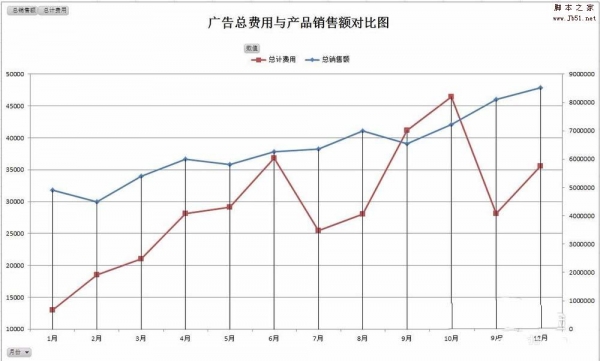 Excel怎么双坐标轴的双折线图表?excel表格中想要做出两个数据,就需要制作两个坐标轴来显示数据,下面我们就来看看详细的实现方法,需要的朋友可以参考下2017-04-24
Excel怎么双坐标轴的双折线图表?excel表格中想要做出两个数据,就需要制作两个坐标轴来显示数据,下面我们就来看看详细的实现方法,需要的朋友可以参考下2017-04-24 很多朋友不太清楚Excel2016折线图怎么添加双纵坐标、次坐标轴?下面小编给大家带来添加方法,一起来看吧2017-04-21
很多朋友不太清楚Excel2016折线图怎么添加双纵坐标、次坐标轴?下面小编给大家带来添加方法,一起来看吧2017-04-21




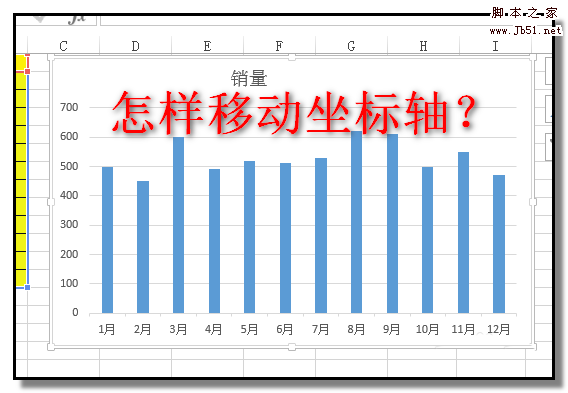
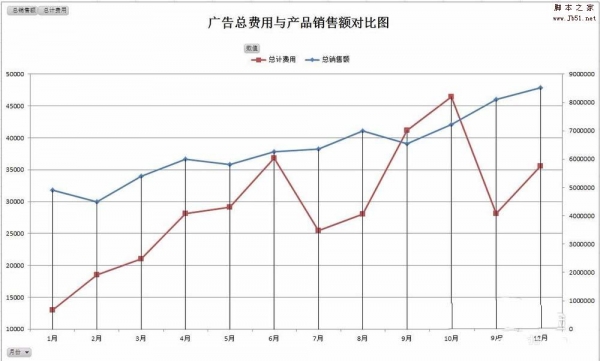

最新评论